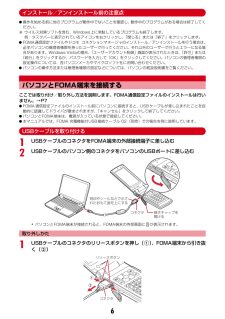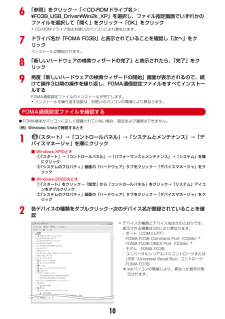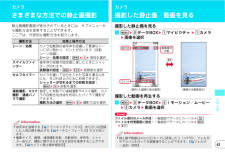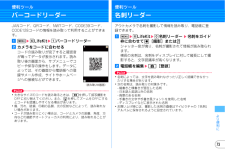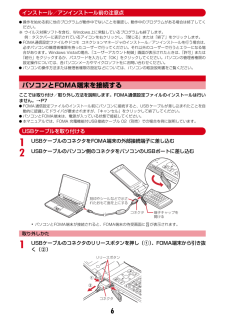Q&A
取扱説明書・マニュアル (文書検索対応分のみ)
"認識"5 件の検索結果
"認識"40 - 50 件目を表示
全般
質問者が納得着うたが10MB以下の3gp着うたフルが5MB以下のmp4(特殊)着信設定にはメールへの添付かサーバーを使ってのダウンロードのみです。パケ代を回避する事は不可能です。ドコモdatalinkは使えません。 添付は2MB以下の3gpだけで、着うたフルは添付できません。高度なことになりますがHE-AACを使って高圧縮化を行わないとパケ死します。http://xenonews.blog50.fc2.com/blog-entry-12.htmlrubirubi55713さん
5608日前view103
全般
質問者が納得確認の方法は情報でSDへの移動と言うところが、可(同一機種間)となっている物は機種を変えたら見れません。可 のみなら機種を変えてもFOMAカードが同じなら見れます。可 でも見れない場合は一度PCにすべて保存してF-03BでmicroSDをフォーマットしてからデータを移動して下さい。
5727日前view196
全般
質問者が納得PCに認識させる…まず、付属のCDもしくはDoCoMoのウェブサイトから、この機種のUSBドライバをインストールします。次にUSBケーブルでPCと携帯端末をつなぎます。このUSBケーブルはドコモ純正品を強く推奨します。それ以外の汎用ケーブルでは認識しない事が多々あります。これでOKだと思いますが。
5617日前view372
全般
質問者が納得勝手な思い込みです。ですが気を悪くなさらないでください。僕も最初はそんなことを考えていました。確かに、同じファイルを作ればいいという考えは間違っていませんが、携帯は曲を取り込んだとき、自分の機種に合った再生方法を勝手に決め、取り込むからほとんどの確立で、同じファイルを作成し、携帯で再生することはできません。(意味わかったかな??)説明書どおりにしてください。ケーブルはdocomoまでいくのがだるいのと、高いので、最初はあきらめようかともおもいましたが、後日百円均一ショップ(百均・ダイソー)などにも売ってあっ...
5618日前view541
全般
質問者が納得hirake55さん
ファイル名は大丈夫ですか?
SD_VIDEO/PRL00*/
に、MOL***のファイル名で入れてください。
*は何でも良いです。
4978日前view93
6インストール/アンインストール前の注意点I操作を始める前に他のプログラムが動作中でないことを確認し、動作中のプログラムがある場合は終了してください。※ ウイルス対策ソフトを含む、Windows上に常駐しているプログラムも終了します。例:タスクバーに表示されているアイコンを右クリックし、「閉じる」または「終了」をクリックします。IFOMA通信設定ファイルやドコモ コネクションマネージャのインストール/アンインストールを行う場合は、必ずパソコンの管理者権限を持ったユーザーで行ってください。それ以外のユーザーで行うとエラーになる場合があります。Windows Vistaの場合、 「ユーザーアカウント制御」画面が表示されたときは、「許可」または「続行」をクリックするか、パスワードを入力して「OK」をクリックしてください。パソコンの管理者権限の設定操作については、各パソコンメーカやマイクロソフト社にお問い合わせください。Iパソコンの操作方法または管理者権限の設定などについては、パソコンの取扱説明書をご覧ください。パソコンとFOMA端末を接続するここでは取り付け/取り外し方法を説明します。FOMA通信設定ファイルのイ...
106「参照」をクリック→「<CD-ROMドライブ名>:\F03B_USB_Driver \Win2k_XP」を選択し、ファイル指定画面でいずれかのファイルを選択して「開く」をクリック→「OK」をクリック・CD-ROMドライブ名はお使いのパソコンにより異なります。7ドライバ名が「FOMA F03B」と表示されていることを確認し「次へ」をクリックインストールが開始されます。8「新しいハードウェアの検索ウィザードの完了」と表示されたら、「完了」をクリック9再度「新しいハードウェアの検索ウィザードの開始」画面が表示されるので、続けて操作3以降の操作を繰り返し、FOMA通信設定ファイルをすべてインストールするFOMA通信設定ファイルのインストールが完了します。・インストールを繰り返す回数は、お使いのパソコンの環境により異なります。FOMA通信設定ファイルを確認するIFOMA端末がパソコンに正しく認識されていない場合、設定および通信はできません。〈例〉Windows Vistaで確認するとき1(スタート)→「コントロールパネル」→「システムとメンテナンス」→「デバイスマネージャ」を順にクリック■ Windows XPの...
124FOMA端末でBluetoothパスキーを入力して g[確定]・FOMA端末とパソコンで同じBluetoothパスキーを入力します。FOMA端末にパソコンが機器登録され、登録が完了するとダイヤルアップ登録待受中に戻り、接続待機状態になります。5パソコンで接続の操作をするお知らせ・ダイヤルアップ登録待受中は、ヘッドセットサービス、ハンズフリーサービス、オーディオサービスの接続待機はできません。・パソコンにFOMA端末を登録する場合、パソコンが複数の機器を検索したときは、機器名称でFOMA端末を判別してください。パソコンが同一名称の機器を複数検索したときは、機器アドレスで判別してください。登録済みのパソコンと接続するFOMA端末に登録済みのパソコンとBluetooth接続する場合は、FOMA端末を接続待機状態にします。1FOMA端末でm6*4→12「ダイヤルアップ(DUN)」を選択→C[待機開始]ダイヤルアップ接続待機状態になり、待受画面に戻ります。3パソコンで接続の操作をするモデムの確認をするIFOMA端末がパソコンに正しく認識されていない場合、設定および通信はできません。パソコンでご使用になるモデムのモ...
33ATコマンド一覧IFOMA F03B(モデム)で使用できるATコマンドです。Iパソコンや通信ソフトのフォント設定により、「¥」を入力しても「\」と表示される場合があります。IFOMA端末の電源を切らずに電池パックを取り外した場合、設定値が記録されないことがあります。上段:コマンド 下段:実行例 説 明A/ 直前に実行したコマンドを再実行します。直前の応答が「ERROR」の場合は「ERROR」を返します。A/OKAT A/、+++以外のコマンドの先頭に付けて、本一覧のコマンドを使用します。本コマンドのみで使用すると、FOMA端末がATコマンドを使用できる状態のときに「OK」を返します。ATOKATA パケット着信および64Kデータ通信の着信時に入力すると、着信処理を行います。パケット着信中には次のコマンドが入力できます。ATA184:発信者番号通知なし着信動作 ATA186:発信者番号通知あり着信動作RINGATACONNECTATD ATD*99***<cid>#:パケット通信の発信処理を行います。<cid>または***<cid>を省略すると<cid>=1になります。ATD[パラメータ] [電話番号]:6...
76より便利にデータ管理FOMA端末とmicroSDカード間でデータをやり取りするFOMA端末内の大切なデータは、microSDカードに保存しましょう。〈例〉画像の移動/コピーameeデータBOXeaマイピクチャeフォルダを選択bデータにカーソルemee移動/コピーedmicroSDへ移動 or emicroSDへコピーea1件~c全件e「はい」Point・FOMA端末外への出力が禁止されているデータは移動やコピーができません。〈例〉マイドキュメントの移動/コピーamefLifeKitecmicroSDecマイドキュメントeフォルダを選択bデータにカーソルemec移動/コピーea本体へ移動 or b本体へコピーea1件~c全件e「はい」amefLifeKitecmicroSDeaマルチメディア~iその他eフォルダを選択eデータを選択FOMA端末の電話帳、スケジュール、メール、テキストメモ、ブックマーク、設定項目データを一度にmicroSDカードにバックアップすることができます。2回目以降は上書き保存になります。amefLifeKitecmicroSDehバックアップ/復元eamicroSDへバックアップb「は...
62たのしむカメラ撮影画面の見かたa自動シーン認識アイコンbズーム比率・jで調整パネルが表示され、拡大/縮小できます。c:保存先 :撮影種別:ナイトモード:接写撮影:セルフタイマー:顔検出・スマイルファインダー:共通再生モードインジケータ、カウンタd:シーン・効果:明るさ:ホワイトバランス:フレーム:手ぶれ補正:歪み補正:連続/パノラマ撮影:画質 :品質:サイズ制限:画像サイズ・撮影画面でhを押して設定を変更できます。〈静止画撮影画面〉〈例〉〈動画撮影画面〉badcカメラ静止画/動画の撮影FOMA端末のカメラで静止画や動画を撮影します。aCbカメラを被写体に向けてg[撮影] or Mcg[保存] or MaC(1秒以上)bカメラを被写体に向けてg[撮影] or Mc撮影を終了したいときにg[停止] or Mdg[保存] or MPoint・画像を保存する前に電池残量がなくなると、保存できません。・暖かい場所や直射日光が当たる場所に長時間FOMA端末を放置すると、撮影する画像が劣化することがあります。・撮影待機中に約3分間操作をしないと、カメラは終了します。・F-03Bはプールの水の中で静止画/動画撮影...
63たのしむカメラさまざまな方法での静止画撮影静止画撮影画面が表示されているときには、サブメニューから撮影方法を変更することができます。ここでは、代表的な撮影方法を紹介します。撮影方法 効果と操作方法シーン・効果カメラ起動時は被写体を認識して最適なシーンに切り替わり、ピントが合います(自動シーン認識)。シーン・効果の設定:meae項目を選択スマイルファインダー被写体の笑顔が設定値に達したときにシャッターが切れます。笑顔度の設定:mecbe笑顔度を選択セルフタイマーカメラを置いて自分を入れた写真を撮る以外にも、手ぶれ防止のために利用できます。シャッターが切れるまでの秒数を設定:meee秒数を選択連続撮影/4コマ撮影/連続パノラマ撮影指定した枚数での連続撮影や4コマ撮影、カメラの自動合成技術を利用したパノラマ撮影ができます。撮影方法の選択:mefe撮影方法を選択・被写体を追尾する【 トラッキングフォーカス】 、あらかじめ登録した人物の顔を検出する【 サーチミーフォーカス】などがあります。・画像サイズ、画質、連続撮影枚数、自動保存、保存先、シャッター音など、撮影に関するさまざまな設定を変更することができます。【 カ...
73より便利に便利ツールバーコードリーダーJANコード、QRコード、NW7コード、CODE39コード、CODE128コードの情報を読み取って利用することができます。amefLifeKiteaバーコードリーダーbカメラをコードに合わせるコードの読み取りが完了すると確認音が鳴ってデータが表示されます。読み取り後の画面から、サブメニューでコピーや保存の操作をします。データによっては、その画面から電話帳への登録やメール作成、サイトやホームページへの接続などができます。Point・大きなサイズのコードを読み取るときは、#を押して接写撮影をOFFに切り替えてください。また、 dを押してズームをOFFにするとコードを認識しやすくなる場合があります。・傷、汚れ、破損、印刷の品質、光の反射などによって、読み取れない場合があります。・コードが読み取りにくい場合は、コードとカメラの距離、角度、方向などの調節やオートフォーカスの利用により、読み取れることがあります。〈読み取り中画面〉便利ツール名刺リーダーアウトカメラで名刺を撮影して情報を読み取り、電話帳に登録できます。amefLifeKite0名刺リーダーe名刺をガイド枠に合わせて...
79その他サポート故障かな?と思ったらまず初めに、ソフトウェアを更新する必要があるかをチェックして、必要な場合にはソフトウェアを更新してください。⇒P82気になる症状のチェック項目を確認しても症状が改善されないときは、取扱説明書裏面の「故障お問い合わせ先」または、ドコモ指定の故障取扱窓口までお気軽にご相談ください。✜ 電源・充電●FOMA端末の電源が入らない・電池パックが正しく取り付けられていますか。・電池切れになっていませんか。●充電ができない(充電中のランプが点灯しない)・電池パックが正しく取り付けられていますか。・アダプタとFOMA端末が正しくセットされていますか。ACアダプタ(別売)をご使用の場合、ACアダプタのコネクタがFOMA端末または付属の卓上ホルダにしっかりと接続されていますか。アダプタの電源プラグまたはシガーライタプラグがコンセントまたはシガーライタソケットに正しく差し込まれていますか。・卓上ホルダを使用する場合、FOMA端末の充電端子は汚れていませんか。汚れたときは、端子部分を乾いた布、綿棒などで拭いてください。・充電しながら通話や通信、その他機能の操作を長時間行うと、FOMA端末の温度...
6インストール/アンインストール前の注意点I操作を始める前に他のプログラムが動作中でないことを確認し、動作中のプログラムがある場合は終了してください。※ ウイルス対策ソフトを含む、Windows上に常駐しているプログラムも終了します。例:タスクバーに表示されているアイコンを右クリックし、「閉じる」または「終了」をクリックします。IFOMA通信設定ファイルやドコモ コネクションマネージャのインストール/アンインストールを行う場合は、必ずパソコンの管理者権限を持ったユーザーで行ってください。それ以外のユーザーで行うとエラーになる場合があります。Windows Vistaの場合、 「ユーザーアカウント制御」画面が表示されたときは、「許可」または「続行」をクリックするか、パスワードを入力して「OK」をクリックしてください。パソコンの管理者権限の設定操作については、各パソコンメーカやマイクロソフト社にお問い合わせください。Iパソコンの操作方法または管理者権限の設定などについては、パソコンの取扱説明書をご覧ください。パソコンとFOMA端末を接続するここでは取り付け/取り外し方法を説明します。FOMA通信設定ファイルのイ...
- 1